在处理很多PDF文档的时候,例如合并报告或者制作合同,经常会遇到一个棘手的问题,那就是如何批量在PDF里面插入新的页面?一个个手动操作不仅费时费力,稍不注意还容易漏掉文件和页面,本文将介绍一种高效的方法,一招完成添加省时省力。
为什么需要批量在PDF中新增页面 ?
1.手册装订整合:很多公司的产品手册基本都是PDF格式,在制作产品手册的时候,往往需要在指定的位置插入新的宣传页面或者是封面,有时候添加了新的宣传内容,也要放进PDF的某一个位置,特别是当产品不只一个的时候,批量插入的功能就显得更加重要。
2.合同附录增加:在工作中为了规范合同,通常会在合同最末尾的地方统一加入条款页或者统一的标识条码,方便检索和查阅。当面对一堆的PDF合同,这个时候最需要的就是批量添加新页面的方法了,不仅要求高效,而且需要准确无误添加,不能出现一点差错。
3.论文合集整理:学术部门经常会将往年的论文(独立的PDF文件)进行电子归档,大多是将一个标准的归档页面插入到每一篇论文的首页,要知道大学里面的论文数量非常多,更加不可能手动添加,需要掌握批量处理的方式。
新页面批量添加到PDF文档的效果预览
处理前:
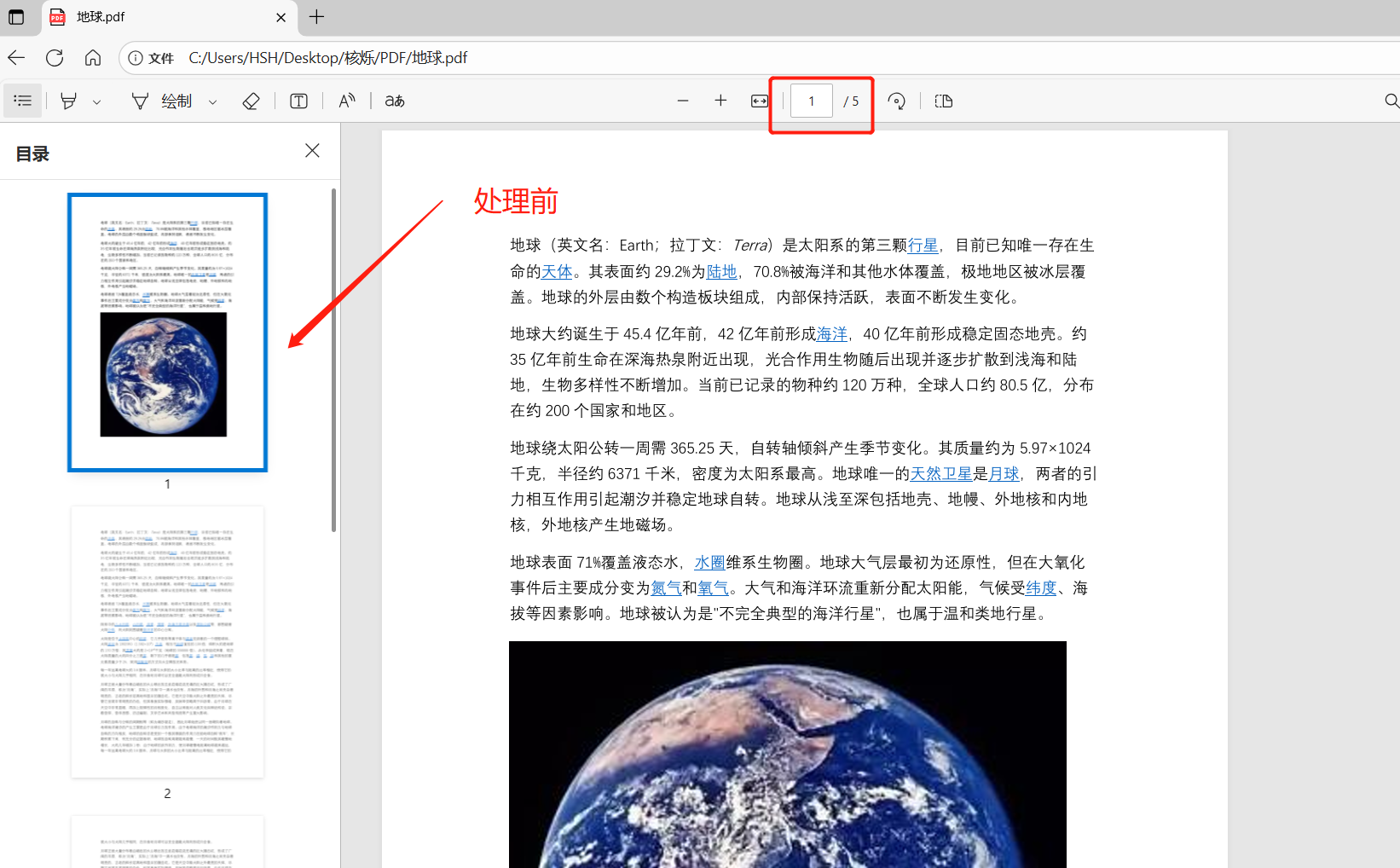
处理后:
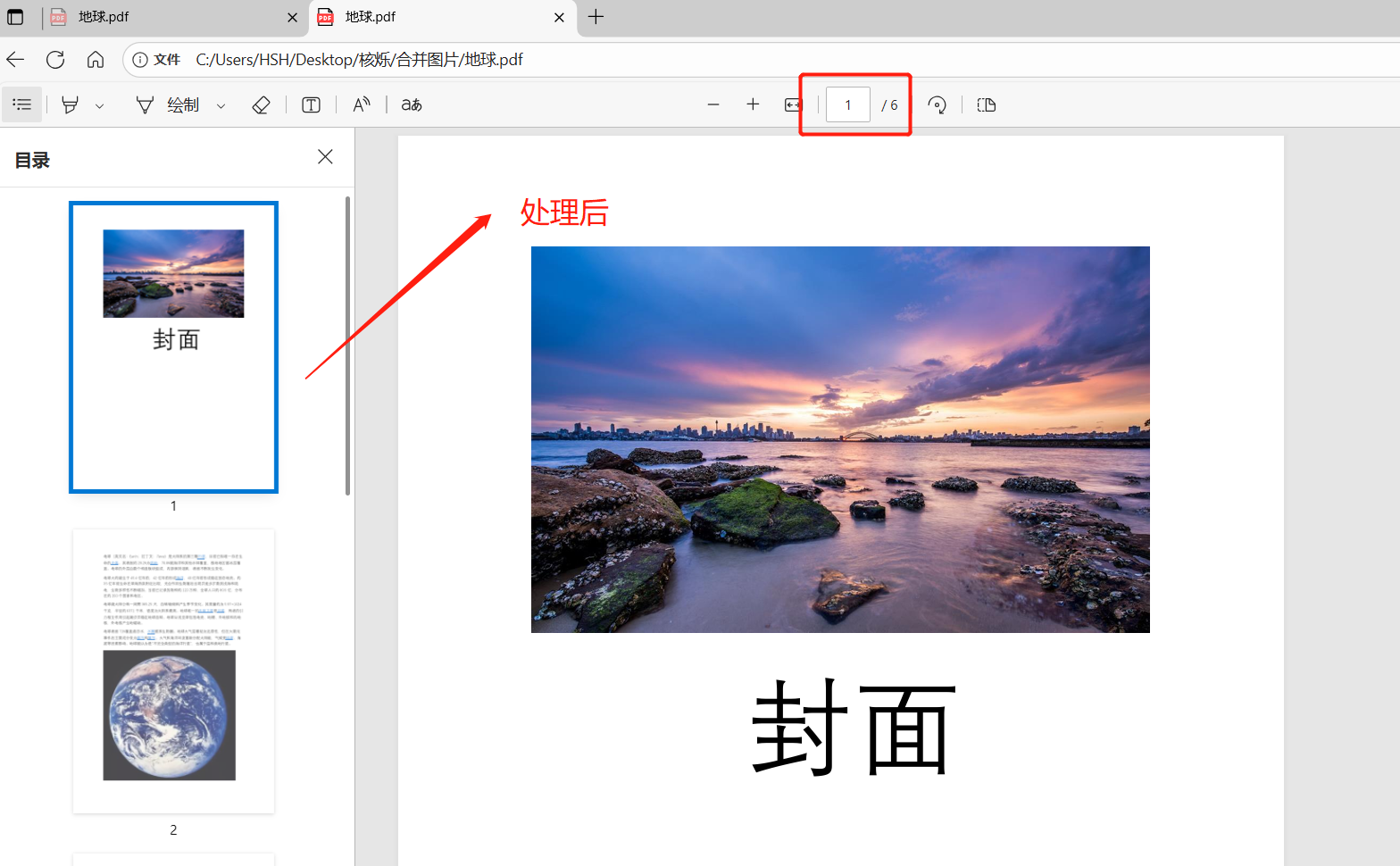
PDF文档添加多个页面的操作步骤
第一步:打开【我的ABC软件工具箱】,在左边的菜单栏找到【文件内容】,接着点击【PDF】-【在Word、PPT、PDF的指定位置插入页】进入操作界面。这里不仅是PDF,Word,PPT等常见文档也支持插入。
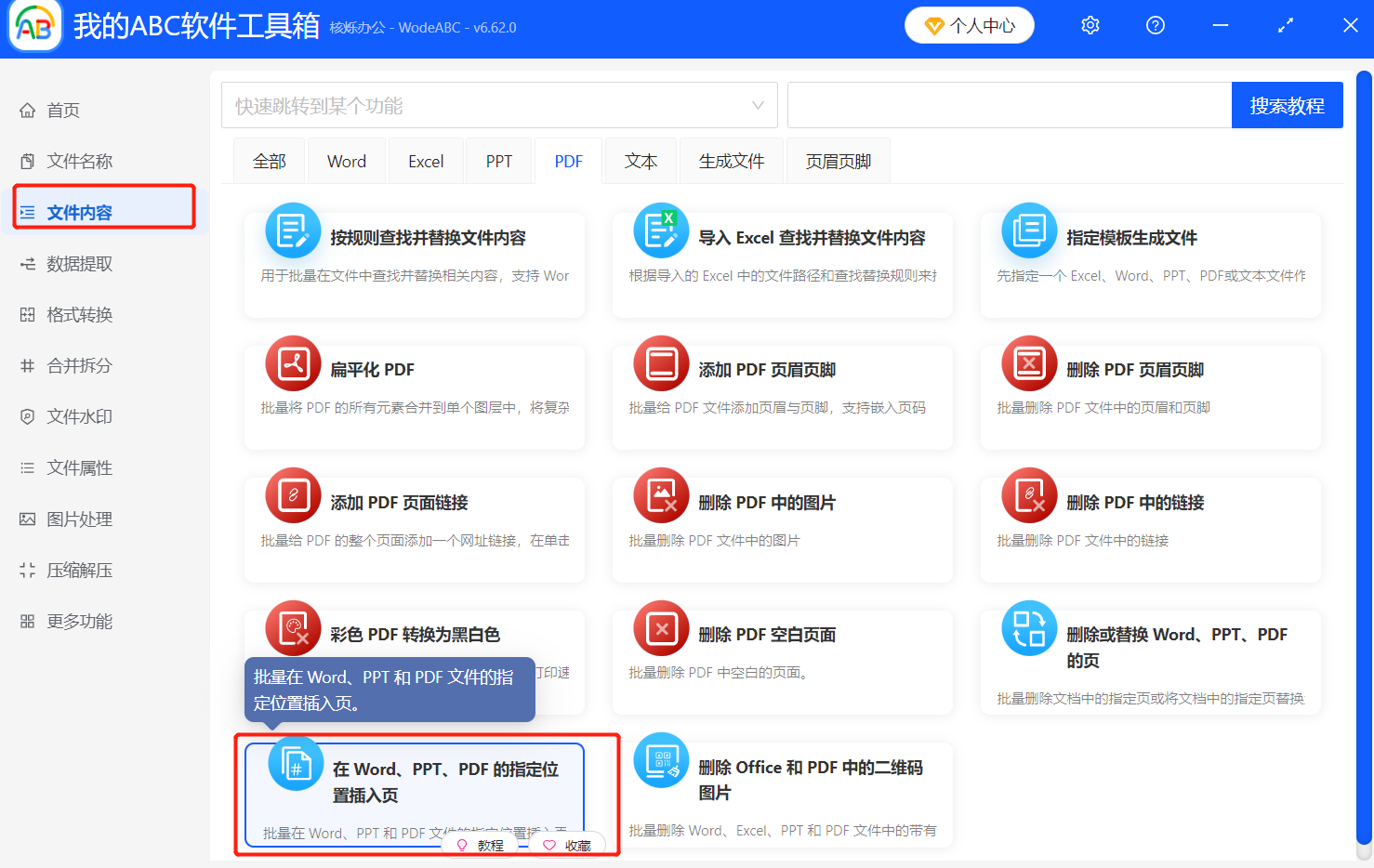
第二步:将要添加新页面的PDF文件导入到面板上,这里可以直接点击【添加文件】或者【从文件夹中导入文件】,也可以通过拖拽的方式将文档拉到处理框中,这里导入了三份需要插入页面的PDF文档, 确认导入之后进行【下一步】操作即可。
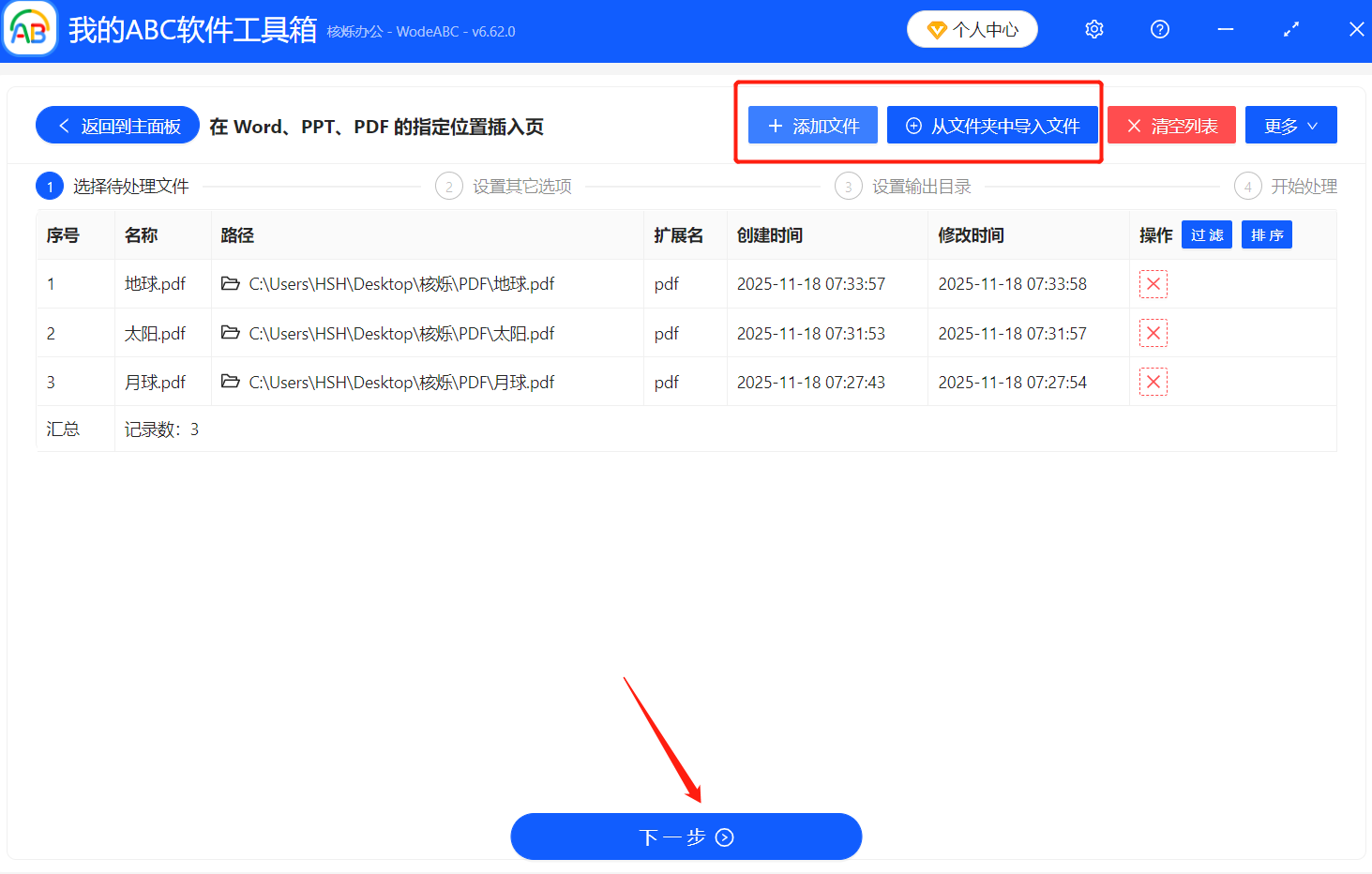
第三步:设置处理选项,【页面位置】这里是通过数字来标识位置,比如想要把封面插入到PDF文档的最顶端,就填入数字“0”,其他数字代表的位置可以点击右上角的问号看到具体说明。然后选择【插入指定的文件内容】,导入自己要添加的页面即可。
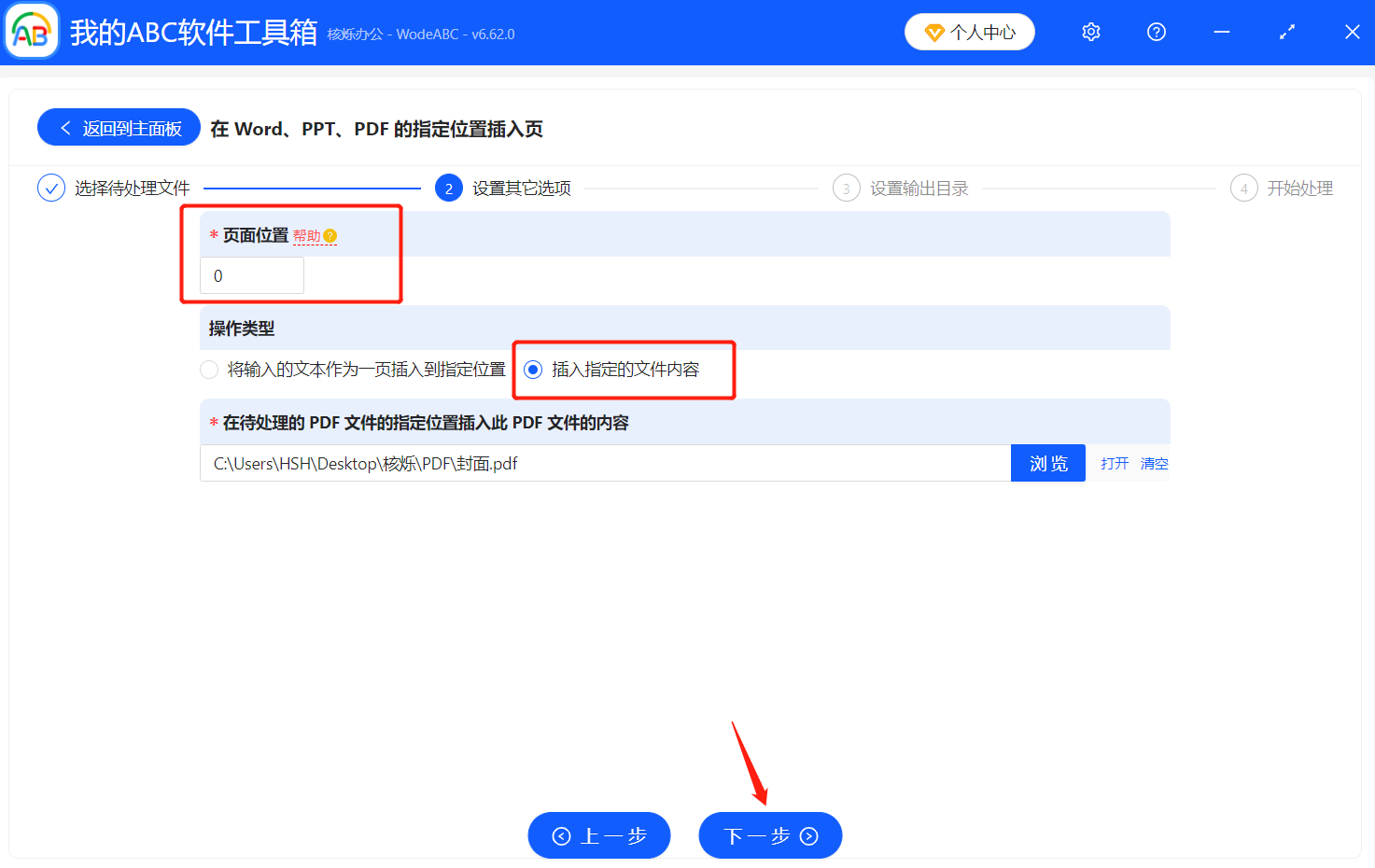
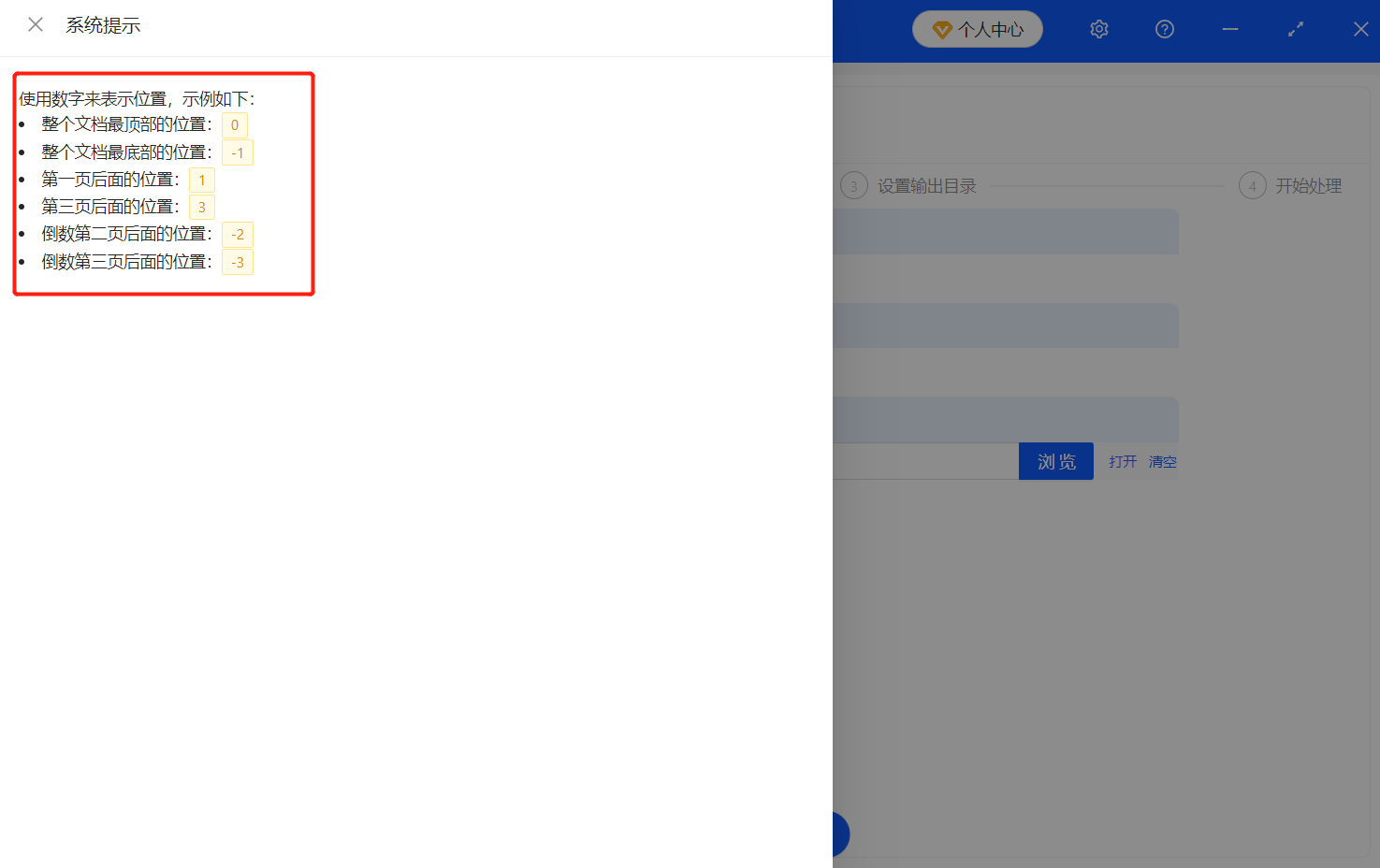
第四步:最后将处理后的文件保存到自己指定的路径,等待显示【处理完成】就成功将封面插入到多个PDF文件中了,可以到保存位置中进行查看。
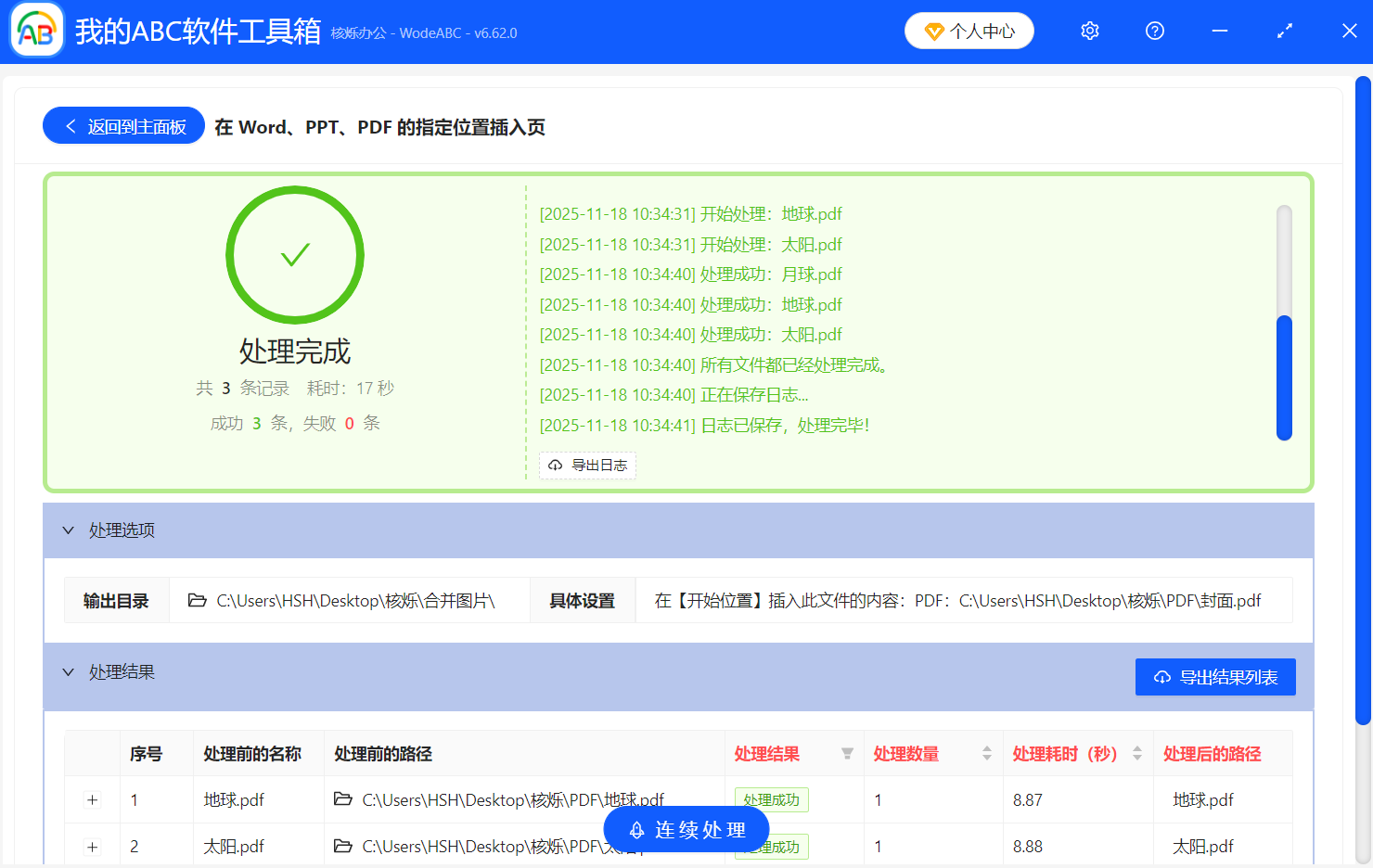
批量在PDF中插入新页面,不仅是添加一张纸那么简单,更重要是掌握批量操作的能力,真正实现高效工作和生活,让自己从重复的劳动中释放出来,不仅是PDF文件,其他文件格式也能支持添加,大大节省了时间和精力。